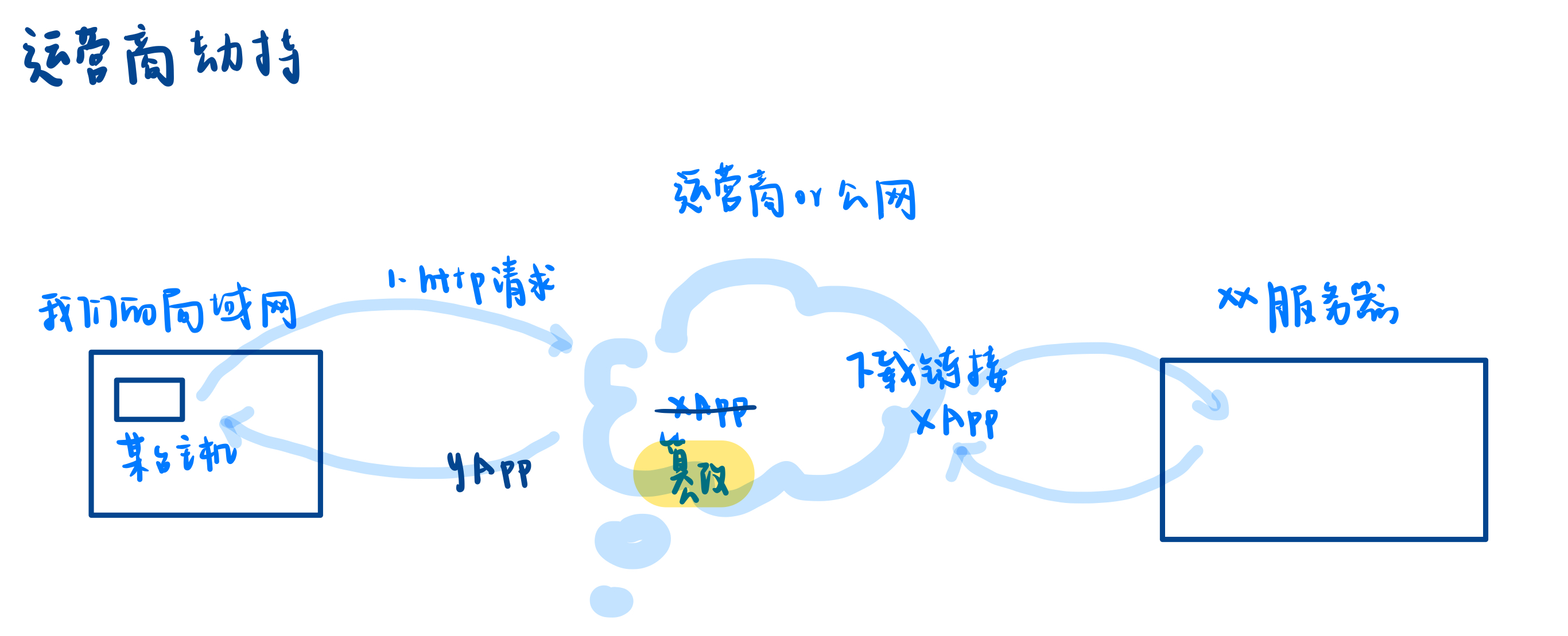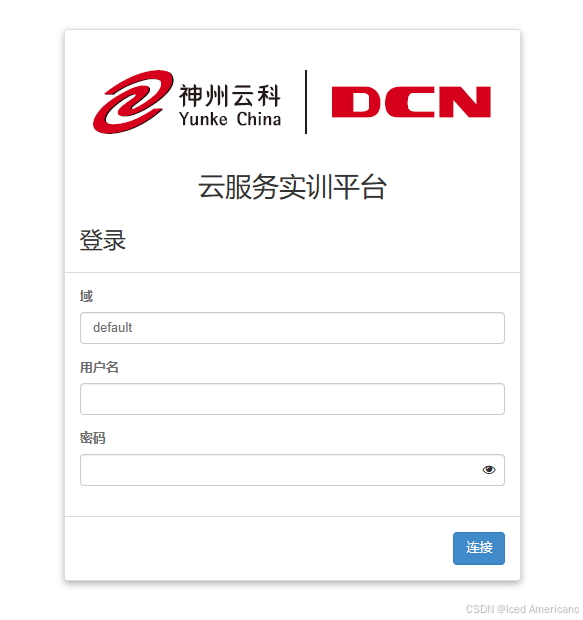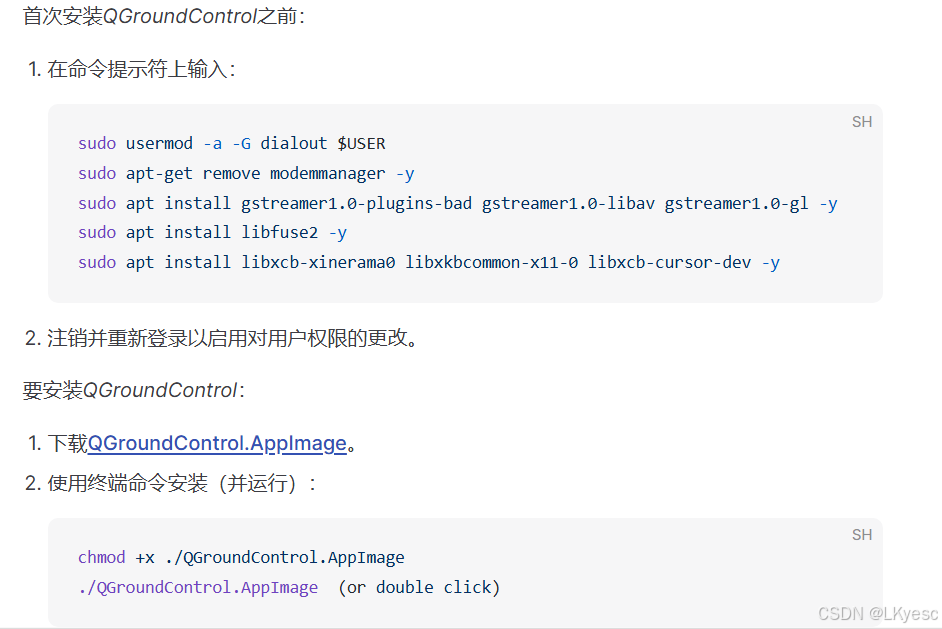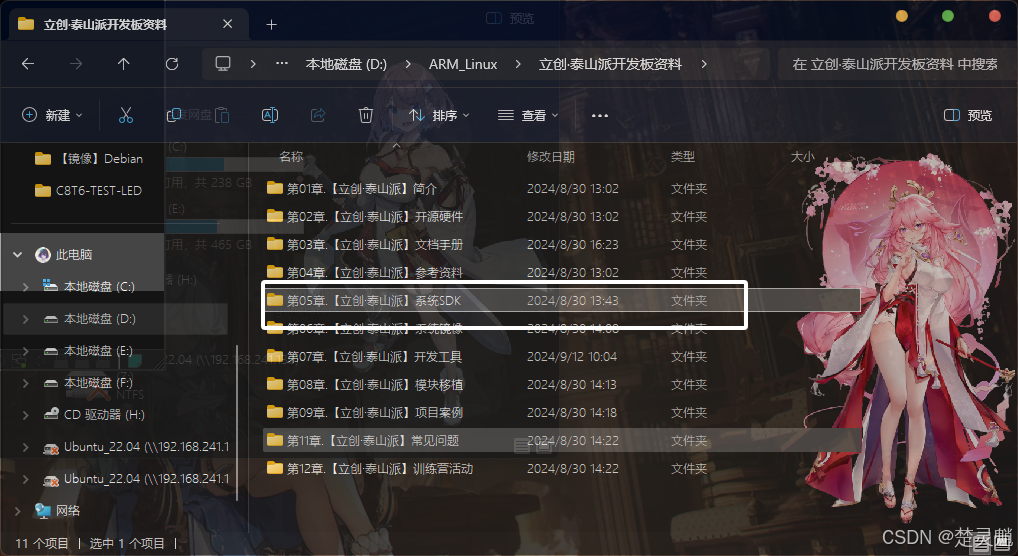Linux 常用命令——cd 详解
cd(Change Directory)是 Linux 系统中最基本的命令之一,用于在命令行环境中切换当前工作目录。掌握 cd 命令的各种用法,可以大大提高在文件系统中的导航效率。
一、基本语法
cd [目录路径]- 目录路径:目标目录的绝对路径或相对路径。可以省略目录路径,默认切换到用户的主目录。
二、常用用法与示例
1. 切换到指定目录
cd /home/user/Documents- 说明:切换到绝对路径
/home/user/Documents目录。
2. 返回上一级目录
cd ..- 说明:切换到当前目录的父目录。
示例:
$ pwd
/home/user/Documents
$ cd ..
$ pwd
/home/user3. 返回用户主目录
cd ~或
cd- 说明:两种方式都可以快速切换到当前用户的主目录。
示例:
$ pwd
/var/www/html
$ cd ~
$ pwd
/home/user4. 切换到上一次所在的目录
cd -- 说明:在两个目录之间来回切换。
示例:
$ pwd
/home/user
$ cd /var/www/html
$ pwd
/var/www/html
$ cd -
$ pwd
/home/user
$ cd -
$ pwd
/var/www/html5. 使用相对路径切换目录
cd ./subdir或
cd subdir- 说明:
./表示当前目录,subdir是当前目录下的子目录。
6. 切换到上级多级目录
cd ../../another_dir- 说明:连续使用多个
..可以快速返回多级父目录。
示例:
$ pwd
/home/user/project/src/module
$ cd ../../../../docs
$ pwd
/home/user/docs7. 使用环境变量切换目录
cd $HOME/Documents- 说明:使用环境变量
$HOME表示用户的主目录。
8. 切换到根目录
cd /- 说明:切换到文件系统的根目录。
三、高级用法与技巧
1. 自动补全目录名
- 使用 Tab 键:在输入目录路径时,按
Tab键可以自动补全目录名,减少输入错误。
示例:
cd Doc # 如果当前目录下有 "Documents",会自动补全为 "cd Documents/" 2. 使用通配符切换目录
cd /var/www/*/html- 说明:
*通配符匹配任意字符,适用于快速进入符合条件的目录。
示例:
$ ls /var/www/
site1 site2 site3
$ cd /var/www/*/html
$ pwd
/var/www/site1/html3. 切换到目录并显示路径
cd /path/to/dir && pwd- 说明:切换到目标目录后,立即显示当前路径。
4. 使用脚本或函数简化 cd 操作
可以在 ~/.bashrc 或 ~/.zshrc 中定义函数,简化常用的目录切换。
示例:
# 在 ~/.bashrc 或 ~/.zshrc 中添加
cdd() {
cd "$@" && ls -la
}
# 保存后执行 source ~/.bashrc 使函数生效
# 使用方式
cdd /path/to/dir- 功能:切换到指定目录后,自动列出目录内容。
5. 快速返回之前的工作目录
除了 cd -,还可以使用环境变量记录之前的目录。
示例:
# 在 ~/.bashrc 或 ~/.zshrc 中添加
alias back='cd "$OLDPWD"'
# 使用方式
cd /path/to/dir1
cd /path/to/dir2
back # 返回 /path/to/dir1四、常见问题与解决方法
1. cd: no such file or directory 错误
- 原因:目标目录不存在或路径错误。
- 解决方法:
- 检查路径是否正确。
- 使用
ls命令确认目标目录是否存在。
示例:
$ cd /path/to/nonexistent_dir
cd: no such file or directory: /path/to/nonexistent_dir
$ ls /path/to/
# 确认目录是否存在2. Permission denied 错误
- 原因:没有权限访问目标目录。
- 解决方法:
- 使用
sudo提升权限(谨慎使用)。 - 检查目录权限,必要时联系管理员。
- 使用
示例:
$ cd /root
bash: cd: /root: Permission denied
# 解决方法(需要管理员权限)
sudo cd /root # 不推荐,cd 是 shell 内置命令,无法直接用 sudo
# 正确做法:联系管理员或切换到有权限的用户3. 切换目录后命令未生效
- 原因:可能使用了错误的路径或拼写错误。
- 解决方法:
- 使用
pwd确认当前目录。 - 检查路径是否正确,尤其是相对路径和绝对路径的使用。
- 使用
示例:
$ cd /home/user/Documets # 注意拼写错误
bash: cd: /home/user/Documets: No such file or directory
$ cd /home/user/Documents # 正确路径五、cd 命令与其他命令的组合使用
1. 切换目录并列出文件
cd /path/to/dir && ls -lh- 说明:切换到目标目录后,列出详细文件信息。
2. 切换目录并执行脚本
cd /path/to/script_dir && ./run.sh- 说明:进入脚本所在目录后,执行脚本文件。
3. 使用 pushd 和 popd 管理目录栈
pushd 和 popd 命令可以更方便地在多个目录之间切换。
示例:
$ pushd /path/to/dir1
$ pwd
/path/to/dir1
$ pushd /path/to/dir2
$ pwd
/path/to/dir2
$ popd
$ pwd
/path/to/dir1- 功能:
pushd将当前目录压入栈并切换到目标目录,popd切换回上一个目录。
六、总结
| 功能 | 命令示例 |
|---|---|
| 切换到指定绝对路径 | cd /home/user/Documents |
| 返回上一级目录 | cd .. |
| 返回用户主目录 | cd ~ 或 cd |
| 切换到上一次所在的目录 | cd - |
| 使用相对路径切换目录 | cd ./subdir |
| 返回多级父目录 | cd ../../another_dir |
| 切换目录并列出文件 | cd /path/to/dir && ls -lh |
| 使用环境变量切换目录 | cd $HOME/Documents |
| 快速返回之前的工作目录 | cd "$OLDPWD" 或自定义别名 |
实用技巧
-
设置别名:在
~/.bashrc或~/.zshrc中添加常用目录的别名,快速切换。alias proj='cd /path/to/project'使用:
proj -
自动补全:利用
Tab键自动补全目录路径,减少输入错误。
掌握 cd 命令的各种用法,可以帮助你更高效地在 Linux 文件系统中导航和管理文件。建议结合实际需求,灵活运用 cd 及其相关命令,提升工作效率!